
Nalika anjeun ngaktipkeun anjeun nembé ngagaleuh atanapi dipiceun kana setélan pabrik smartphone Android, anjeun diajak log atanapi ngadamel akun Google anyar. Tena, teu biasana, kalayan teu tiasa log in di handapeun akun anjeun. Salaku tambahan, kasusah tiasa timbé upami anjeun kedah asup kana akun sanés, tapi dina waktos anu sareng panto ka utama anjeun parantos ngasilkeun.
Kami asupkeun akun Google
Asup dina akun Google nganggo setélan sanda sayur standar, ogé aplikasi ti Google taya.Métode 1: Setélan akun
Anjeun tiasa log in ka akun Google sanés via "Setélan". Parentah pikeun metoda ieu sapertos kieu:
- Buka "Setélan" dina telepon.
- Milarian sareng angkat ka "akun".
- Daptar sareng sadaya akun anu smartphone disambungkeun. Di handap, klik "Dina input akun" Tombol.
- Anjeun bakal dipenta pikeun milih jasa, anu akun anjeun badé nambihan. Milarian "Google".
- Dina jandela anu khusus, lebetkeun alamat email ka akun anjeun dipasang. Upami anjeun teu ngagaduhan akun sanés, anjeun tiasa nyiptakeun ngagunakeun tautan téks "atanapi nyiptakeun akun énggal."
- Dina jandela salajengna anjeun kedah nyerat kecap konci anu valid tina akun.
- Pencét "Next" sareng ngadagoan undeuran.
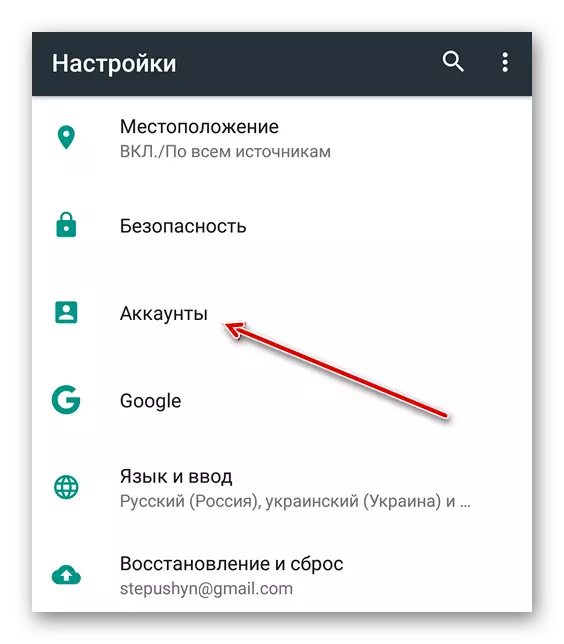
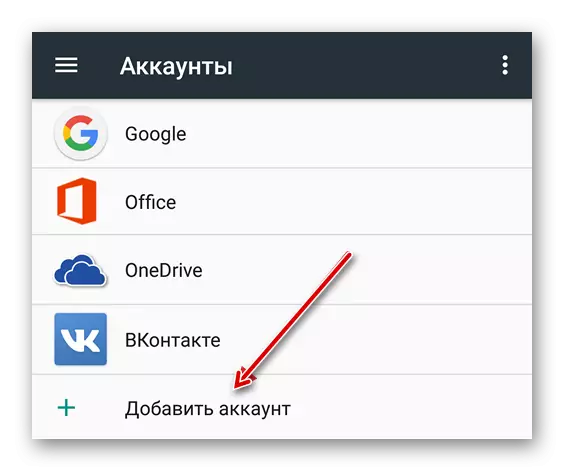
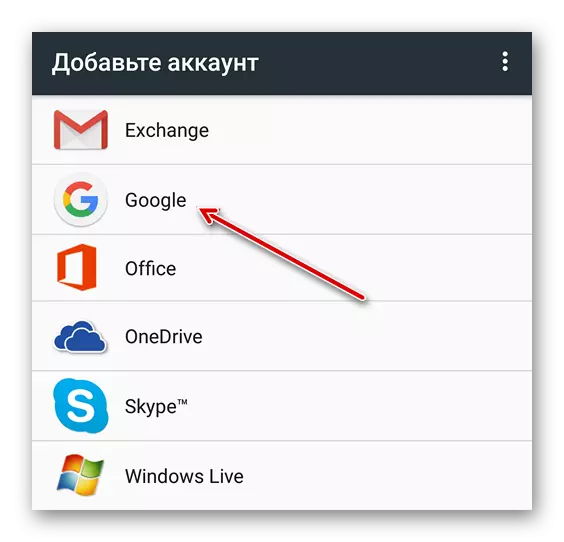
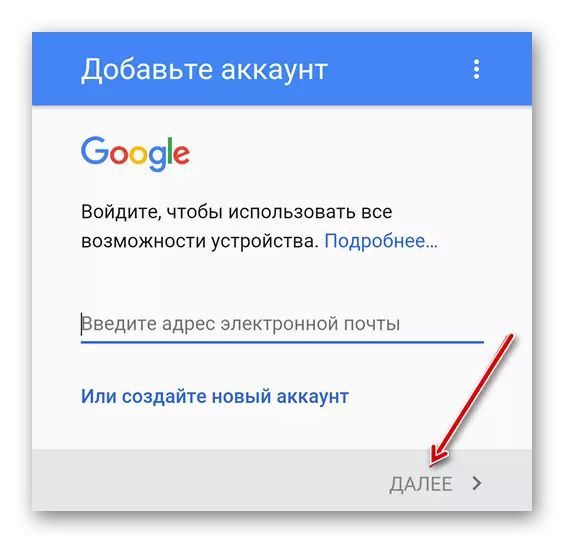
Métode 3: Browser Standar
Dina unggal smartphone Android, aya browser standar sareng aksés Internét. Biasana dianggap sapertos kitu disebut - "Browser", tapi tiasa janten Google Chrome. Polah petunjuk di handap ieu:
- Buka browser. Gumantung kana arsika browser sareng cangkang anu dipasang ku produsén, ménkon ménu (Sigana tilu arah, atanapi tilu jendakan. Pindah ka ménu ieu.
- Pilih pilihan "Login". Sakapeung parameter ieu sigana henteu, sareng dina hal ieu anjeun kedah nganggo paréntah alternatif.
- Saatos diteken dina ikon, menu pilihan akun bakal dibuka. Pilih pilihan "Google".
- Tulis alamat kotak surat (Akun) sareng kecap konci ti dinya. Pencét tombol "Login".
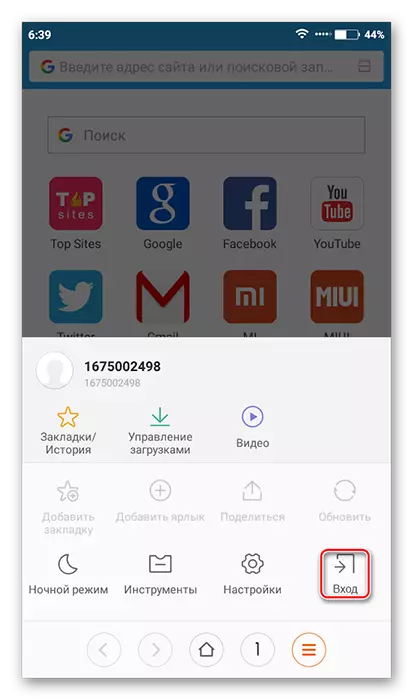
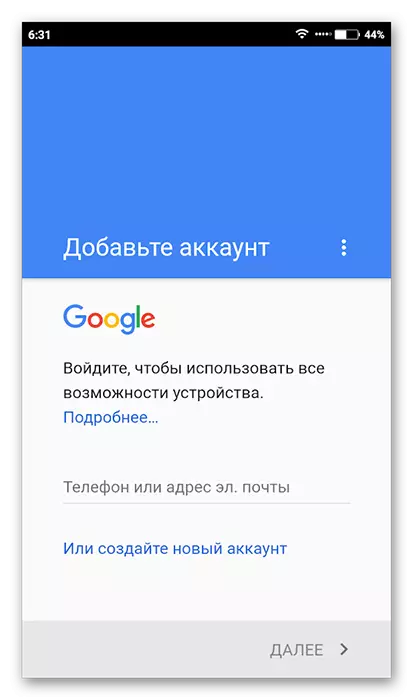
Métode 4: Tulungan mimiti
Biasana, nalika anjeun mimiti ngaktipkeun smartphone nawiskeun login atanapi nyiptakeun akun énggal di Google. Upami anjeun parantos nganggo smartphone bari, sareng anjeun henteu damel dina akun standar standar, anjeun tiasa nyobian "telepon anu mimiti di handapna setrampilan. Ieu metodeu eks ekstrim, saprak sadaya data pangguna anjeun bakal dihapus, sareng aranjeunna moal tiasa mulingan.
Maca deui: Kumaha ngareset setélan ka pabrik dina Android
Saatos ngareset setélan atanapi nalika smartphone anu pangheulana dihurungkeun, nasci standar kedah diluncurkeun, di mana anjeun bakal nyambung ka Internét. Pikeun suksés log in kana akun Google, anjeun kedah nasional sadaya rekomendasi.
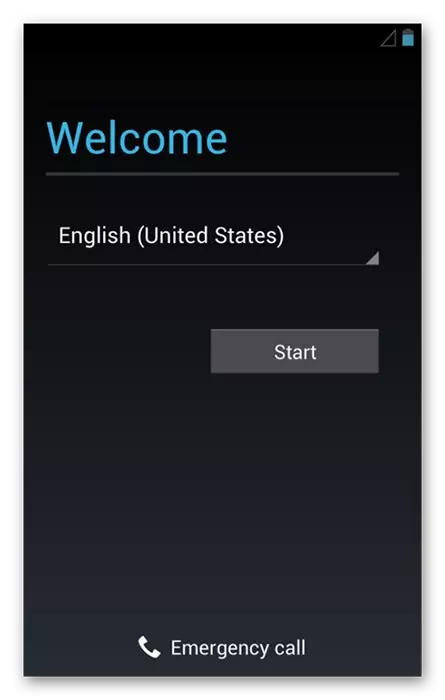
Saatos anjeun nyambungkeun alat ka Internét, anjeun bakal dipenta pikeun nyieun akun anyar atanapi tulis hiji anu parantos aya. Pilih pilihan anu kadua, teras turutan paréntah sistem operasi.
Dina cara saderhana teuing, anjeun tiasa asup ka Google Comalan dina alat Android anjeun.
